当您在谷歌浏览器中导入书签(收藏夹),系统提示操作成功,但在书签栏或收藏夹列表中却找不到它们时,这通常并非导入失败,而是因为浏览器将这些新书签存放在了一个特定的、独立的文件夹中。本文将引导您如何找到这个隐藏的文件夹,并将导入的书签移动到您希望的位置,从而解决“无法显示”的问题。
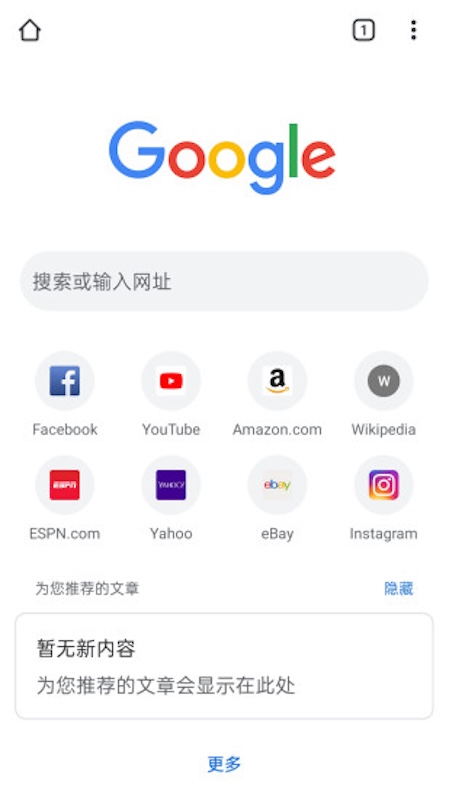
定位并找到“已导入”文件夹
1、首先,最关键的步骤是打开书签管理器。您可以通过按下键盘上的快捷键Ctrl+Shift+O(在Mac上是Cmd+Shift+O)来快速进入。
2、在书签管理器的界面中,将您的注意力集中在左侧的文件夹列表上。这里展示了您所有的书签文件夹结构。
3、仔细查找这个列表,您很可能会发现一个名为“已导入”的文件夹。这正是谷歌浏览器为防止新导入的书签与您现有收藏混淆而自动创建的容器。
4、点击这个“已导入”文件夹,您应该就能在右侧看到所有刚刚导入的书签和它们原有的文件夹结构。
移动与整理导入的书签
1、在确认书签都位于“已导入”文件夹后,接下来的操作就非常简单了。您可以将这些书签移动到您习惯的位置。
2、用鼠标左键按住“已导入”文件夹内的某个书签或子文件夹,然后直接将其拖拽到“书签栏”等常用位置,或者其他您希望存放的文件夹中。
3、您可以选择性地移动单个书签,也可以一次性将整个“已导入”文件夹内的所有内容全部拖拽出来。整理完毕后,如果这个“已导入”文件夹变空了,您可以右键点击它并选择删除,以保持收藏夹的整洁。

处理导入文件异常的情况
1、如果在“已导入”文件夹中看到的内容是空的或乱码,那么问题可能出在您用于导入的HTML文件本身。
2、建议您先检查源HTML文件本身是否完整。您可以尝试直接用浏览器打开这个HTML文件,看它是否能正常显示为一个包含链接的网页。如果文件本身有问题,您需要从源头重新导出一个正确的书签文件。
3、如果确认源文件无误,但导入后仍然显示异常,建议您先在书签管理器中删除那个空的或错误的“已导入”文件夹,然后重新执行一次导入操作,有时临时的浏览器错误会导致首次导入失败。































